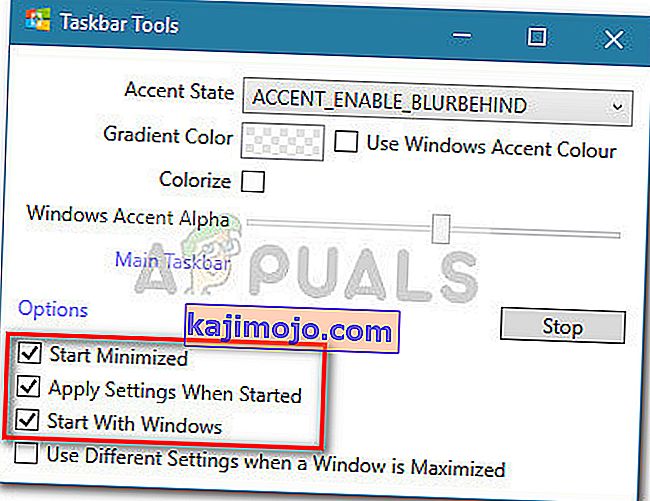Vaikimisi on Windows 10 tegumiriba veidi läbipaistev ja muutub teie valitud värviga. See näeb juba üsna libe välja, kuid selle läbipaistvuse suurendamise abil saate veelgi lahedama efekti. Kahjuks pole sisseehitatud viisi, kuidas teie tegumiriba täiesti läbipaistvaks muuta.
Sisseehitatud viis
Windows 10 sisaldab võimalust tegumiriba läbipaistvuse lisamiseks või eemaldamiseks, kuid selle mõju on peaaegu märkamatu. Siin on kiire juhend tegumiriba läbipaistvuse vaikesätete keelamiseks (või lubamiseks) (ja veel paar elementi):
- Käivituskasti avamiseks vajutage Windowsi klahvi + R. Seejärel tippige või kleepige " ms-seaded: personaalse " ja vajuta Enter , et avada Isikupärastamine menüü.
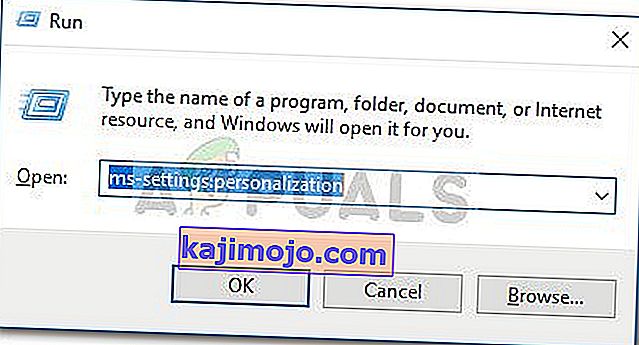
- Menüüs Isikupärastamine valige vasakpoolses menüüs Värvid .
- Menüüs Värvid kerige menüüsse Veel suvandeid ja lubage läbipaistvusefektidega seotud lüliti .
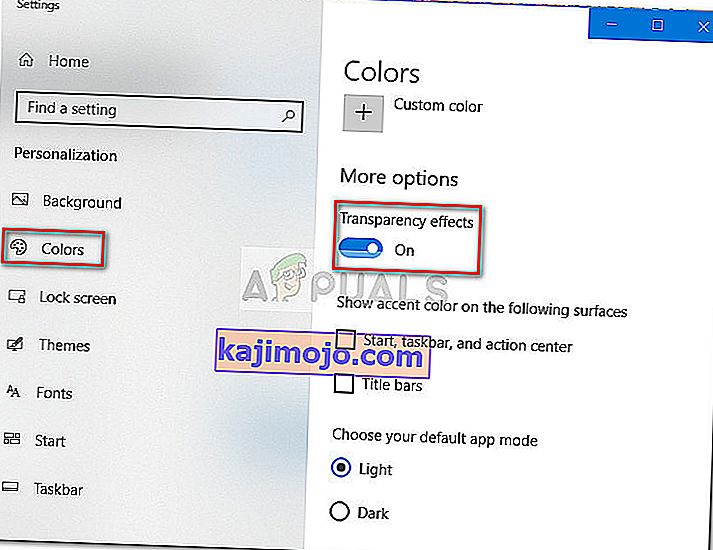
Nagu näete, lisab see sisseehitatud valik ainult vähest läbipaistvust, mis on kahetsusväärne, kuna paljud kasutajad jäävad täieliku läbipaistvuse efekti otsima. Sõltuvalt pildist, mida kasutate taustana, ei pruugi erinevus isegi märgata.

Kui otsite viisi, kuidas muuta tegumiriba läbipaistvaks või poolläbipaistvaks, on teil hea meel kuulda, et selle efekti saavutamiseks on olemas mitmeid kolmandate osapoolte tööriistu ja registrimurdmisi. Muidugi hõlmab iga meetod teatud määral näpistamist, kuid see pole midagi liiga tehnilist.
SEOTUD: Kuidas muuta tegumiriba värvi
Pidage meeles, et ükskõik millist meetodit lõpuks kasutate, on oluline määrata taustapilt, mis tegelikult võimaldab teil erinevusi märgata. Enamasti heledatest piltidest koosnevate piltide määramine on parem.
Märkus. Kuna kõik allpool toodud lahendused kasutavad erinevaid lähenemisviise, võib visuaalne efekt meetoditi erineda. Proovige neid kõiki julgelt ise või vaadake meie tehtud ekraanipilte, et otsustada, milline meetod on lähemal sellele, mida mõtlete.
1. meetod: tegumiriba läbipaistvuse suurendamine registrimurdmisega
See meetod hõlmab registriredaktori kasutamist UseOLEDTaskbarTransparency väärtuse muutmiseks. Erinevalt sisseehitatud viisist tegumiriba läbipaistvuse saavutamiseks muudab see varjatud valik efekti palju ilmsemaks. See pole ikkagi täielik läbipaistvus, kuid on kindlasti parem kui sisseehitatud valik - mis tekitab küsimusi, miks seda valikut seadete liideses ei rakendatud.
Siin on kiire juhend tegumiriba läbipaistvuse suurendamiseks registriredaktori kaudu:
- Käivituskasti avamiseks vajutage Windowsi klahvi + R. Seejärel tippige registriredaktori avamiseks tippige “ regedit ” ja vajutage sisestusklahvi Enter .

- In Registry Editor , kasutage vasakul pool paanil navigeerida HKEY_LOCAL_MACHINE \ SOFTWARE \ Microsoft \ Windows \ CurrentVersion \ Explorer \ Advanced.
- Kui valitud on kaust Täpsem , paremklõpsake parempoolsel paneelil ja valige Uus> DWORD (32-bitine) väärtus ning nimetage vastloodud kirje nimi UseOLEDTaskbarTransparency.
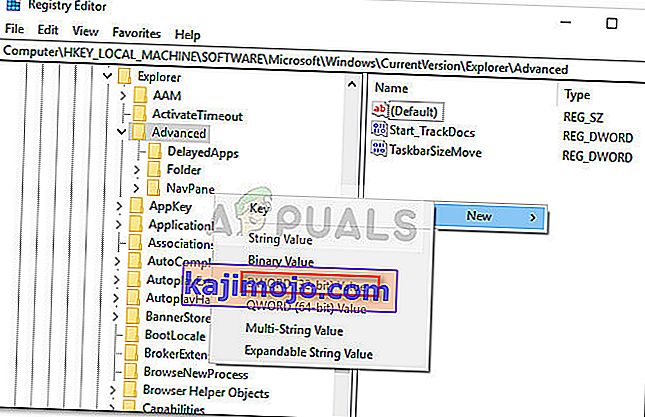
- Topeltklõpsake UseOLEDTaskbarTransparency, määrata Base et Kuueteistkümnendsüsteemis ja Value data to 1.
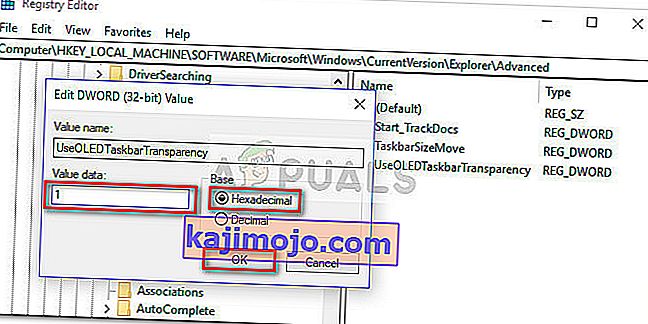
- Pärast nupu OK vajutamist saate registriredaktori turvaliselt sulgeda.
- Muudatused pole veel nähtavad. Protsessi lõpuleviimiseks peame menüüs Personaliseeri muutma mõnda sätet . Selleks avage kast Käivita (Windowsi võti + R), tippige “ ms-settings: personalization ” ja vajutage Enter .
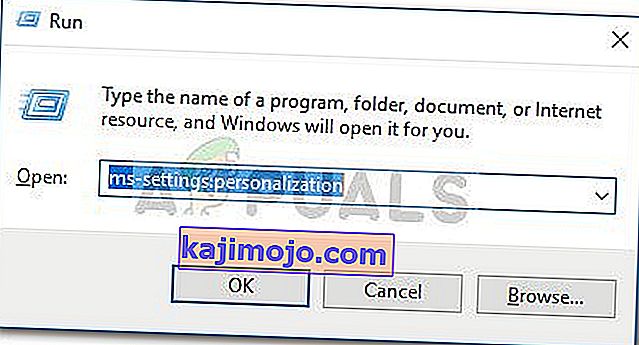
- Menüüs Isikupärastamine valige vasakpoolsest menüüst Värvid , kerige alla suvandini Veel suvandeid, lubage läbipaistvusefektid ja veenduge, et ka Starti, tegumiriba, tegevuskeskuse ja pealkirjaribadega seotud ruudud oleksid märgitud.
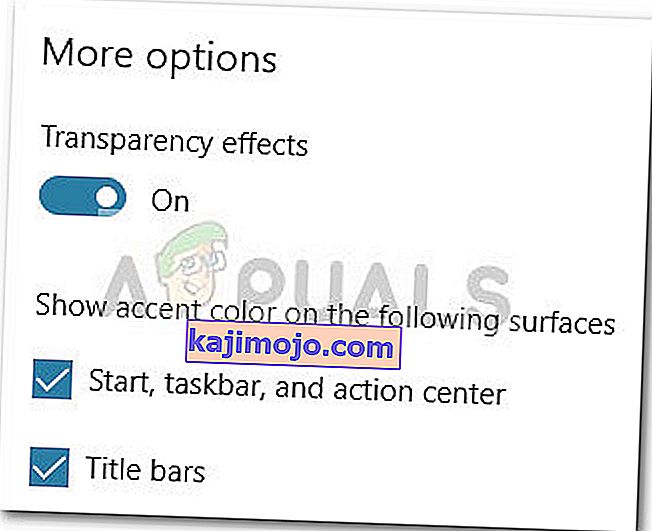 Märkus. Kui suvandid on juba lubatud, keelake ja lubage need uuesti.
Märkus. Kui suvandid on juba lubatud, keelake ja lubage need uuesti. - Lõpuks taaskäivitage seade muudatuste nägemiseks. Nagu näete, on läbipaistvus veidi suurem, kuid mõned inimesed võivad seda mõju siiski ebapiisavaks pidada.

Kui soovite veelgi suuremat läbipaistvust, minge 2. või 3. meetodi juurde.
2. meetod: tegumiriba täielikuks läbipaistvaks muutmine TranslucentTB abil
TranslucentTB on kasutaja väljatöötatud tööriist, mida saab kasutada tegumiriba muutmiseks täiesti läbipaistvaks (või poolläbipaistvaks) ribaks. Lisaks Windows 10-le töötab see tööriist ka Windows 8 ja Windows 7-ga.
Märkus. Pidage meeles, et kuigi me testisime tööriista ise ja ei leidnud sellega probleeme, ei ole sellised kolmandate osapoolte indie-tööriistad korralikult testitud ja ei pruugi igas järgus korralikult töötada.
Siin on kiire juhend TranslucentTB kasutamiseks, et teie tegumiriba oleks täiesti läbipaistev:
- Külastage seda linki ( siin ) ja laadige alla TranslucentTB zip-fail. Kui arhiiv on edukalt alla laaditud, kasutage selle ekstraheerimiseks kuhugi sobivasse väljavõtte tööriista nagu WinZip või WinRar .
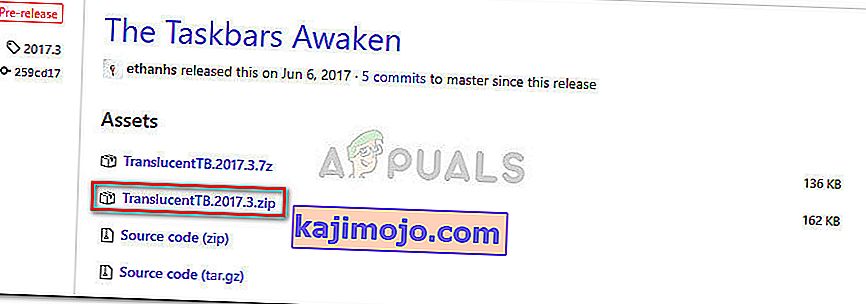
- Navigeerige arhiivi sisu väljavõtmise asukohta ja topeltklõpsake nuppu TranslucentTB.exe . Kohe pärast selle avamist peaksite märkama, et teie tegumiriba on poolläbipaistvas olekus.

- Vaikeseisund on poolläbipaistev, kuid saate selle muuta täiesti läbipaistvaks olekuks, kui lähete oma teavitussalve ja paremklõpsake ikooni TranslucentTB . Kui määrate selle tühjaks, muudab see teie tegumiriba täiesti läbipaistvaks.
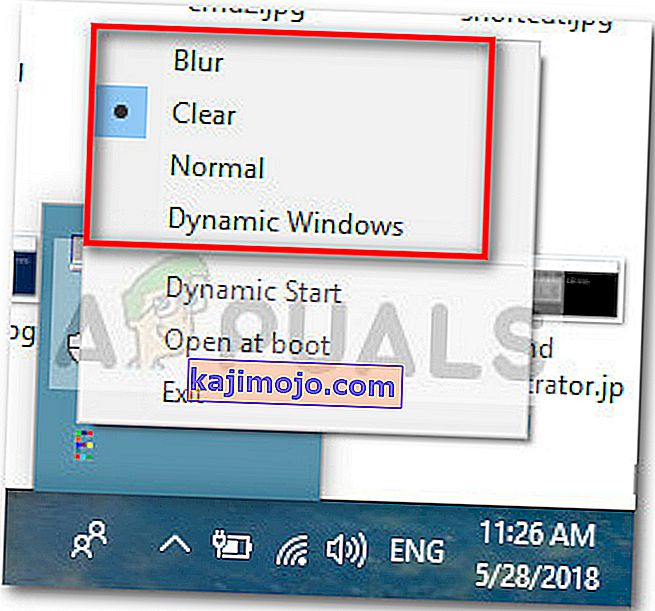 Märkus. Pidage meeles, et kui jätate selle niimoodi, peate läbipaistva või poolläbipaistva efekti saavutamiseks iga kord oma arvuti käivitamisel avama TranslucentTB. Kui soovite, et esteetiline muutus jääks püsivaks, paremklõpsake teavitussalves TranslucentTB ja klõpsake nuppu Ava alglaadimisel .
Märkus. Pidage meeles, et kui jätate selle niimoodi, peate läbipaistva või poolläbipaistva efekti saavutamiseks iga kord oma arvuti käivitamisel avama TranslucentTB. Kui soovite, et esteetiline muutus jääks püsivaks, paremklõpsake teavitussalves TranslucentTB ja klõpsake nuppu Ava alglaadimisel .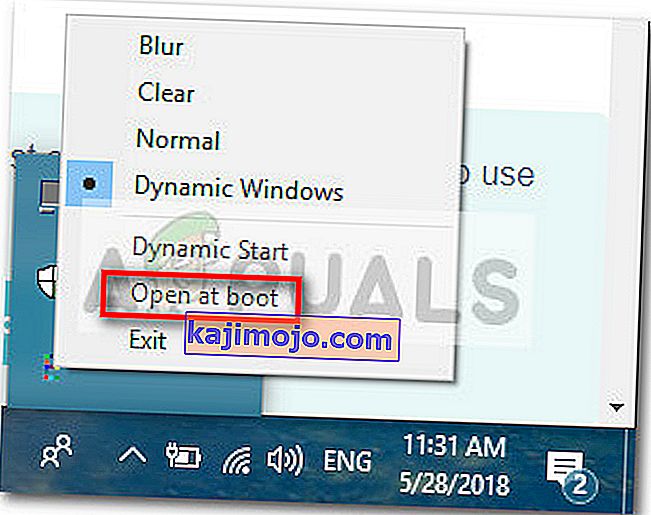
Kui otsite tegumiriba läbipaistvaks või poolläbipaistvaks muutmiseks muud võimalust, minge 3. meetodi juurde.
3. meetod: tegumiriba täielikuks muutmine rakenduse TaskbarTools abil
TaskbarTools on järjekordne kasutaja poolt välja töötatud tööriist, mis on Redditis üles tõusnud . Isegi kui see on suuresti inspireeritud TranslucentTB-st , on see rakendus kirjutatud C # -ga ja teeb mõnda asja veelgi paremini.
Siin on kiire juhend TaskbarToolsi kasutamiseks, et muuta tegumiriba läbipaistvaks või poolläbipaistvaks:
- Külastage seda linki ( siin ) ja laadige alla uusima välja antud versiooniga seotud ZIP-arhiiv.
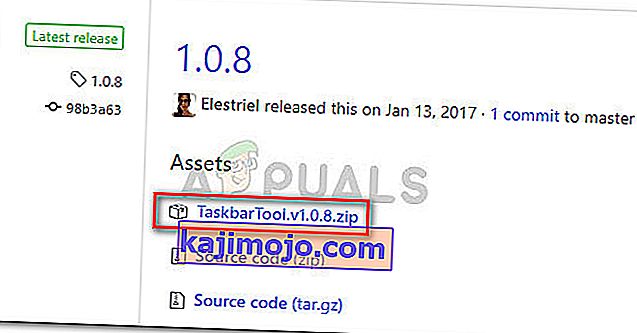
- Arhiivi sisu ligipääsetavasse kausta ekstraktimiseks kasutage WinZipi, WinRari või muud sarnast dekompressiooni tööriista.
- Liikuge ekstraheeritud TaskbarTool-failide asukohta ja topeltklõpsake taskbartool.exe.
- Pärast lühikest ooteaega peaksite nägema tegumiriba tööriistadega seotud akna hüpikat . Seejärel saate hakata mängima erinevate aktsentseisunditega ja vaadata, milline variant on lähemal sellele, mida silmas peate. Päris huvitavate efektide loomiseks võite aktsendiseisundi kombineerida erinevate gradientvärvidega .
 Märkus. Kui teile meeldib TaskbarToolsi funktsionaalsus ja soovite, et teie seaded jääksid salvestatuks, vajutage nuppu Suvandid ja veenduge, et valikud Start Minimized , Apply Settings Started ja Start with Windows on seotud märkeruutudega .
Märkus. Kui teile meeldib TaskbarToolsi funktsionaalsus ja soovite, et teie seaded jääksid salvestatuks, vajutage nuppu Suvandid ja veenduge, et valikud Start Minimized , Apply Settings Started ja Start with Windows on seotud märkeruutudega .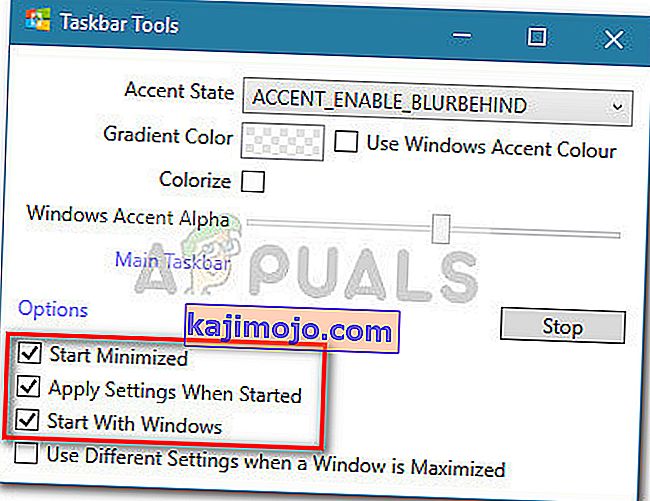

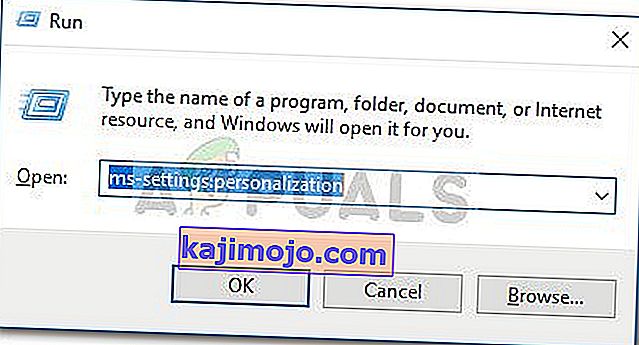
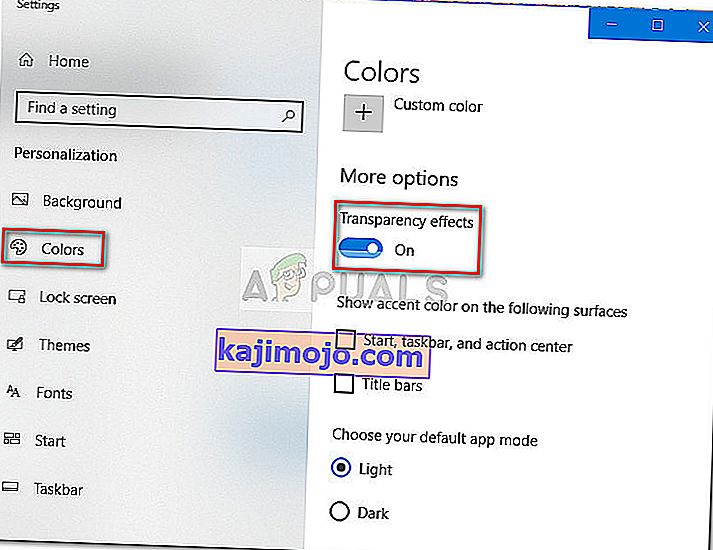

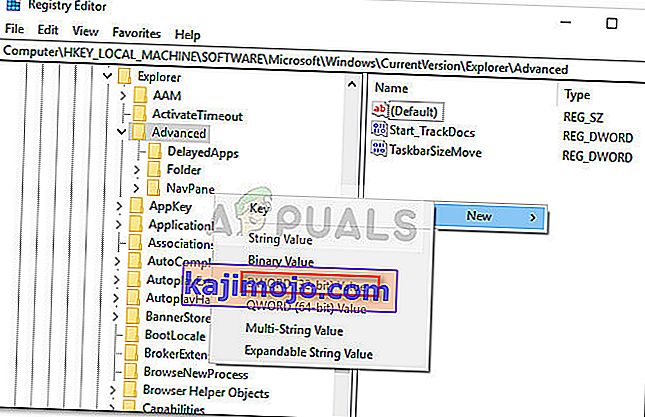
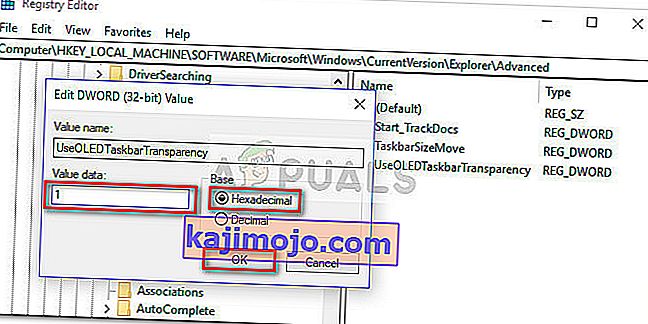
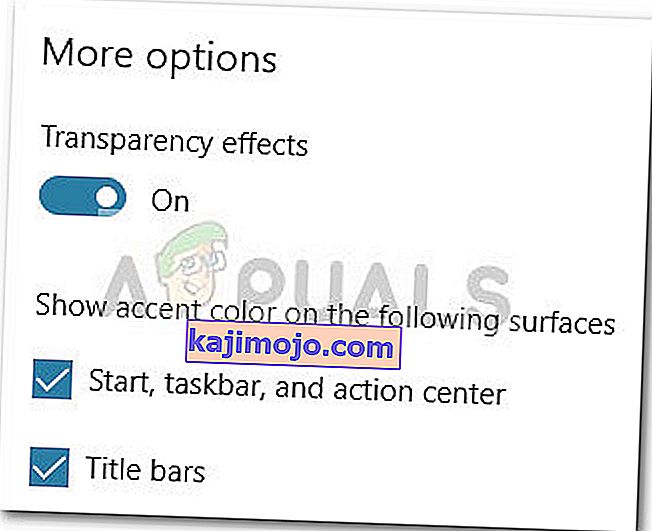 Märkus. Kui suvandid on juba lubatud, keelake ja lubage need uuesti.
Märkus. Kui suvandid on juba lubatud, keelake ja lubage need uuesti.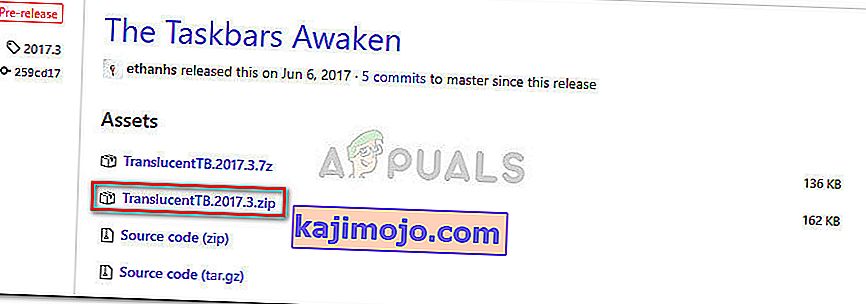

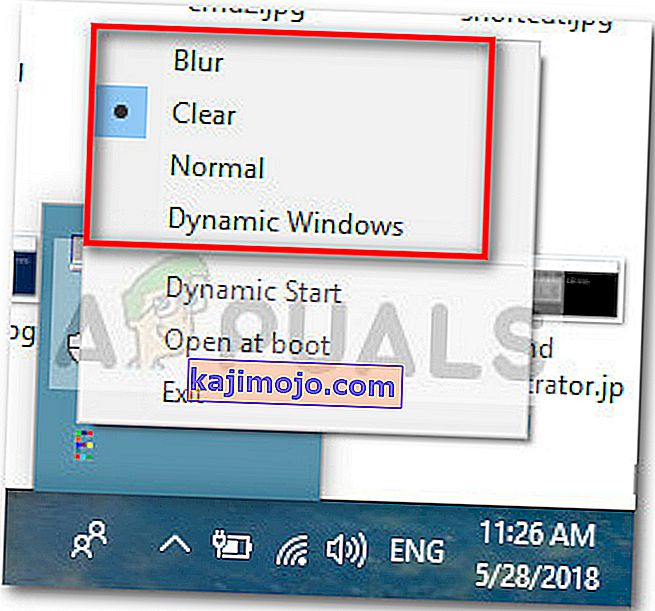 Märkus. Pidage meeles, et kui jätate selle niimoodi, peate läbipaistva või poolläbipaistva efekti saavutamiseks iga kord oma arvuti käivitamisel avama TranslucentTB. Kui soovite, et esteetiline muutus jääks püsivaks, paremklõpsake teavitussalves TranslucentTB ja klõpsake nuppu Ava alglaadimisel .
Märkus. Pidage meeles, et kui jätate selle niimoodi, peate läbipaistva või poolläbipaistva efekti saavutamiseks iga kord oma arvuti käivitamisel avama TranslucentTB. Kui soovite, et esteetiline muutus jääks püsivaks, paremklõpsake teavitussalves TranslucentTB ja klõpsake nuppu Ava alglaadimisel .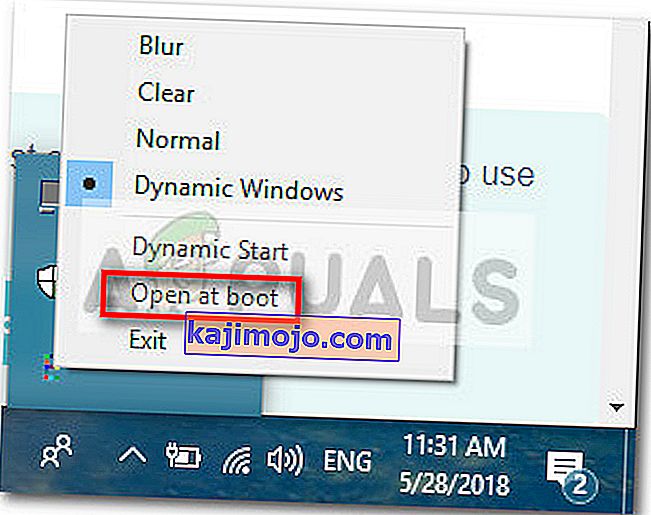
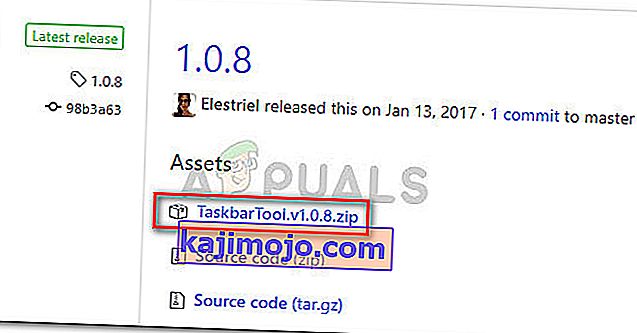
 Märkus. Kui teile meeldib TaskbarToolsi funktsionaalsus ja soovite, et teie seaded jääksid salvestatuks, vajutage nuppu Suvandid ja veenduge, et valikud Start Minimized , Apply Settings Started ja Start with Windows on seotud märkeruutudega .
Märkus. Kui teile meeldib TaskbarToolsi funktsionaalsus ja soovite, et teie seaded jääksid salvestatuks, vajutage nuppu Suvandid ja veenduge, et valikud Start Minimized , Apply Settings Started ja Start with Windows on seotud märkeruutudega .